条码打印软件生成PDF文件的两种方法
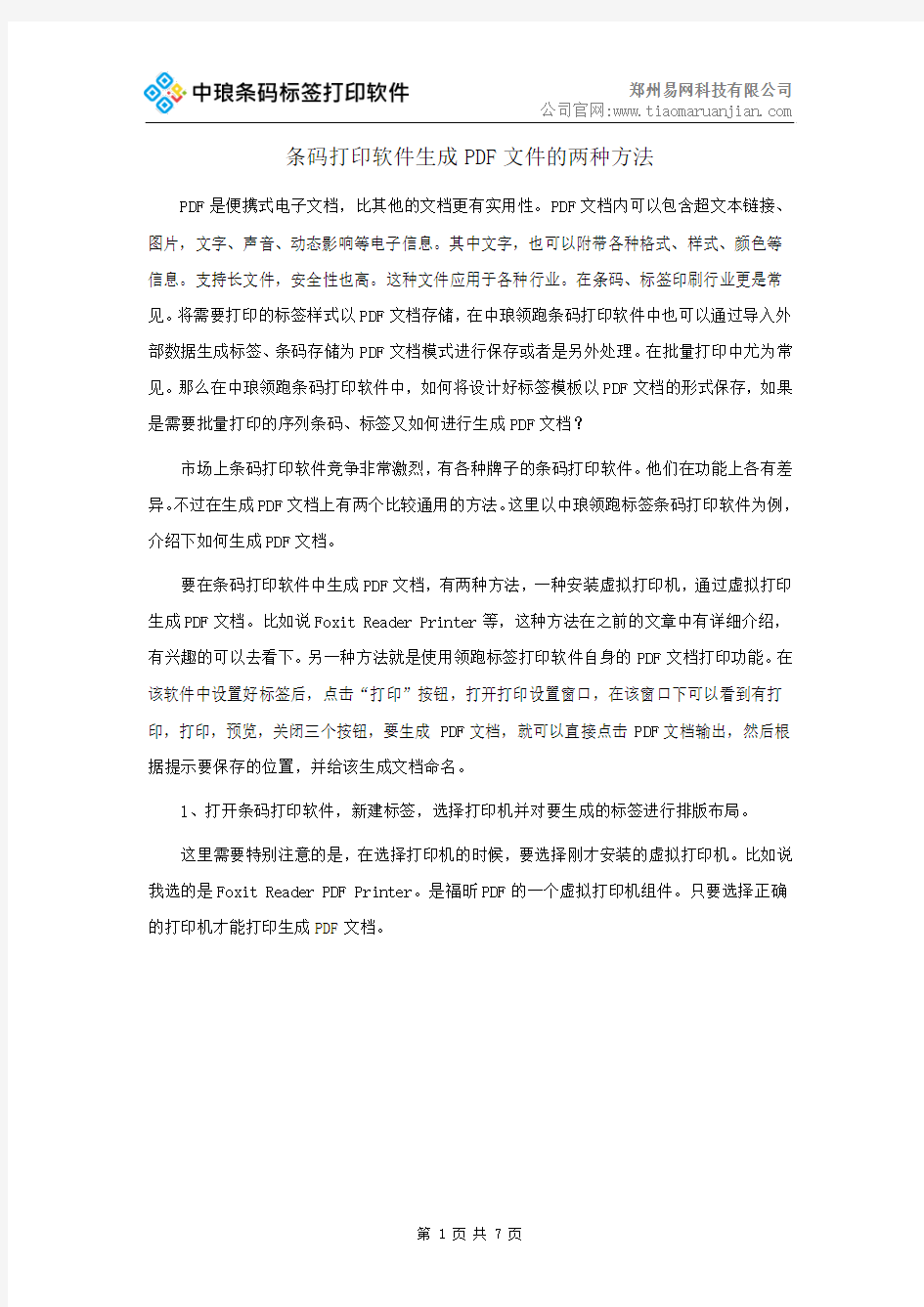
- 1、下载文档前请自行甄别文档内容的完整性,平台不提供额外的编辑、内容补充、找答案等附加服务。
- 2、"仅部分预览"的文档,不可在线预览部分如存在完整性等问题,可反馈申请退款(可完整预览的文档不适用该条件!)。
- 3、如文档侵犯您的权益,请联系客服反馈,我们会尽快为您处理(人工客服工作时间:9:00-18:30)。
条码打印软件生成PDF文件的两种方法
PDF是便携式电子文档,比其他的文档更有实用性。PDF文档内可以包含超文本链接、图片,文字、声音、动态影响等电子信息。其中文字,也可以附带各种格式、样式、颜色等信息。支持长文件,安全性也高。这种文件应用于各种行业。在条码、标签印刷行业更是常见。将需要打印的标签样式以PDF文档存储,在中琅领跑条码打印软件中也可以通过导入外部数据生成标签、条码存储为PDF文档模式进行保存或者是另外处理。在批量打印中尤为常见。那么在中琅领跑条码打印软件中,如何将设计好标签模板以PDF文档的形式保存,如果是需要批量打印的序列条码、标签又如何进行生成PDF文档?
市场上条码打印软件竞争非常激烈,有各种牌子的条码打印软件。他们在功能上各有差异。不过在生成PDF文档上有两个比较通用的方法。这里以中琅领跑标签条码打印软件为例,介绍下如何生成PDF文档。
要在条码打印软件中生成PDF文档,有两种方法,一种安装虚拟打印机,通过虚拟打印生成PDF文档。比如说Foxit Reader Printer等,这种方法在之前的文章中有详细介绍,有兴趣的可以去看下。另一种方法就是使用领跑标签打印软件自身的PDF文档打印功能。在该软件中设置好标签后,点击“打印”按钮,打开打印设置窗口,在该窗口下可以看到有打印,打印,预览,关闭三个按钮,要生成PDF文档,就可以直接点击PDF文档输出,然后根据提示要保存的位置,并给该生成文档命名。
1、打开条码打印软件,新建标签,选择打印机并对要生成的标签进行排版布局。
这里需要特别注意的是,在选择打印机的时候,要选择刚才安装的虚拟打印机。比如说我选的是Foxit Reader PDF Printer。是福昕PDF的一个虚拟打印机组件。只要选择正确的打印机才能打印生成PDF文档。
在条码打印软件中标签的排版布局,我们不再详述,不同的条码打印软件设置的方法不同。可以到网上搜相关条码打印软件的教学视频或者文档,以供参考。这里我们选择A4纸,设置成6行3列。
2、在新建标签里,添加标签内容。
在条码打印软件中可以绘制文本,序列号,条形码等内容。像领跑标签条码打印软件也可以制作二维码,包括外部数据打入和序列生成。这里我们在新建标签上设置3个对象,手动输入的文本属性“编号”,手动输入和序列生成组合的序列编号,及条码。条码类型为code 128,内容与编号内容一致。具体的设置方法因条码打印软件不同而不同。在领跑标签条码打印软件中可以通过右击编辑对象,选择“属性”,在“数据源”里添加修改文本、条码内容。设置方法可以参考网上的教学视频或教程文档。在这里我们将内容设置成了序列码的形式,从xslp00001开始,打印500个。
3、在条码打印软件中设置要打印的标签数量。并预览效果设置打印的标签数量,并点击预览,查看预览效果。
4、打印,生成PDF文档。
确认预览没有问题后,点打印按钮,进行标签打印。因为是打印保存是PDF文档,而我们在最初设置的时候选择的也是PDF的虚拟打印机,所以在点击打印后,会弹出PDF文件的打印保存窗口。如下图所示,选择要PDF文档要保存位置,并输入文档名称。然后点“保存”
之后会在电脑的右下角,显示打印机打印图标,点击打开,就会看到正在进行的打印任务。
打印任务结束后,就可以在保存位置找到PDF文档。如下图所示。是以Foxit Reader PDF Printer为虚拟打印机,打印生成的PDF文档。
不同的虚拟打印机在打印时的操作步骤有些不同。不过大体上的步骤都是相同的。用户可以将以上介绍作为参考使用。中琅领跑条码打印软件在打印PDF文档的时候,可以在打印设置里面设置打印到PDF文档,也可以在这里设置要保存的路径以及颜色模式,然后点击打印,这个也是很方便的。
